Win10系统更改QQ浏览器临时文件路径的方法
QQ浏览器官网提供最新浏览器下载,新一代QQ浏览器采用全新架构,并针对IE内核全面优化,全新的微信电脑版,让您边上网边聊天,更有强大的安全保障为您的账号保驾护航,为用户带来更轻、更快、更安全的浏览体验
QQ浏览器功能十分强大,不仅打开网页不会有卡顿的情况,而且可以很好地兼容各种站点。不过,QQ浏览器的默认临时文件为位置保存在C盘,对于C盘资源短缺的用户来说经常需要清理,较麻烦。那么,Win10系统下该修改QQ浏览器临时文件路径呢?下面,就随小编一起看看具体方法。
推荐: windows10系统下载64位
步骤如下:
1、打开QQ浏览器,点击左上角的“三”按钮,在弹出菜单中点击【设置】;
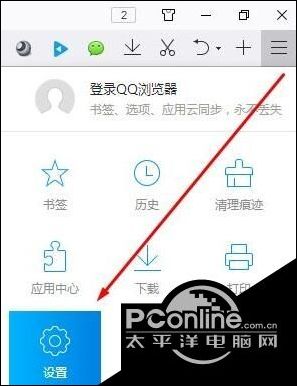
2、打开设置后默认显示【常规设置】,我们点击切换到【高级】;
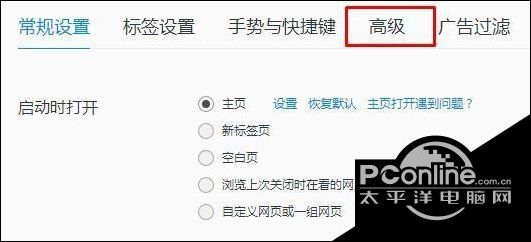
3、在高级选卡下方,我们可以看到【缓存目录】,没错这就是我们需要设置的,点击更改按钮;
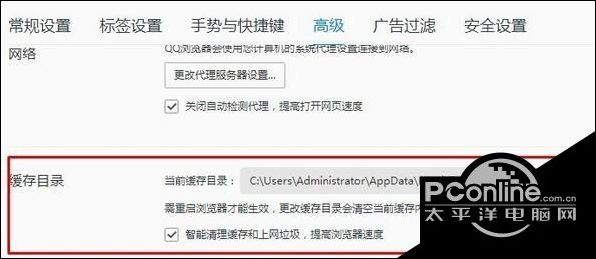
4、在弹出的浏览文件夹框内选择合适的路径,然后点击【确定】即可生效
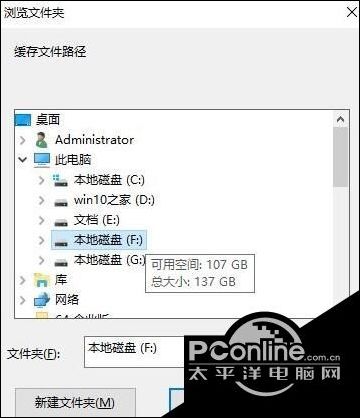
在修改QQ浏览器缓存文件目录之前先通过 “三”按钮 - “清理痕迹”选项,将以前的缓存先清理干净在进行修改为好!
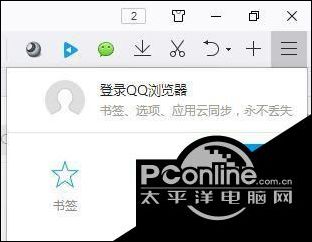
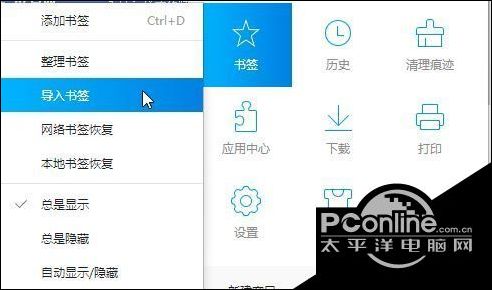
以上就是小编为大家分享的Win10系统修改QQ浏览器临时文件路径的方法了。更多精彩的内容请继续关注PConline官网
QQ浏览器是受人重视的产品之一,QQ浏览器7,采用单核模式,集超小安装包和超强稳定性于一身,访问网页速度也得到进一步优化。简约风格,精巧架构,轻快稳定,易用贴心.
……